您好,登錄后才能下訂單哦!
您好,登錄后才能下訂單哦!
1、環境準備
centos6.5x64 ,
2、卸載系統自帶的jdk
rpm -qa|grep jdk
rpm -e --nodeps java*
3、安裝jdk
rpm -ivh jdk-8u66-linux-x64.rpm
4、vi /etc/profile
輸入o,在最后加入以下內容:
JAVA_HOME=/usr/java/jdk1.8.0
JRE_HOME=/usr/java/jdk1.8.0/jre
PATH=$PATH:$JAVA_HOME/bin:$JRE_HOME/bin
CLASSPATH=.:$JAVA_HOME/lib/dt.jar:$JAVA_HOME/lib/tools.jar:$JRE_HOME/lib
export JAVA_HOME JRE_HOME PATH CLASSPATH
使環境變量立即生效
$source /etc/profile
5.測試安裝是否成功
依次輸入java,java -version,javac,看到輸出信息即可,例如
$ java -version
java version "1.8.0"
Java(TM) SE Runtime Environment (build 1.8.0-b132)
Java HotSpot(TM) 64-Bit Server VM (build 25.0-b70, mixed mode)
[root@SDHPEE java]#
6、安裝mysql
# yum -y mysql-server myql-devel
# service mysqld restart #重啟服務
# /usr/bin/mysqladmin -u root password root #設置密碼root
#shez如果設置密碼錯誤可參考 (mysql設置密碼)
#chkconfig mysql on #設置開機啟動
7、openfire 版本兼容。
# yum install libstdc++.i686
8、安裝openfire
#rpm -ivh
Preparing… ########################################### [100%]
1:openfire ########################################### [100%]
# service openfire start #開啟服務
# chkconfig openfire on #設置開機啟動
9、關閉防火墻
# service iptables stop
# chkconfig iptables off
10、http://127.0.0.1:9090 訪問地址,選擇語言。

11、域名設置

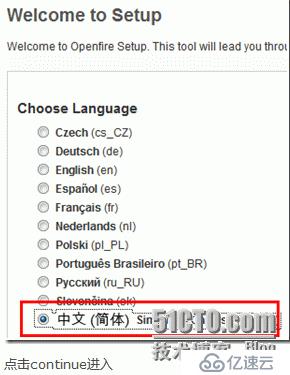
12、選擇嵌入的數據庫

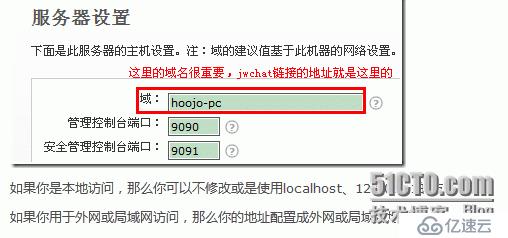
13、保持默認

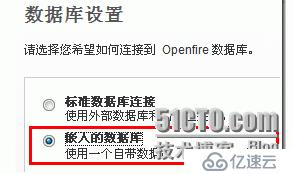
14、可以跳過此步驟
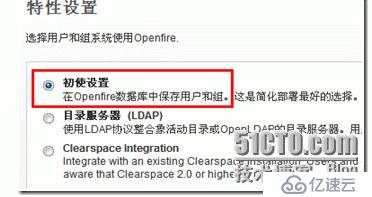

15、安裝完成。

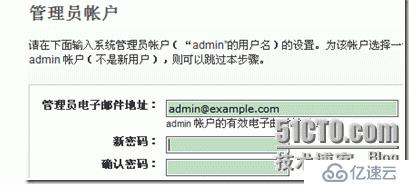
16、賬戶:admin 密碼:admin


17、登錄界面。

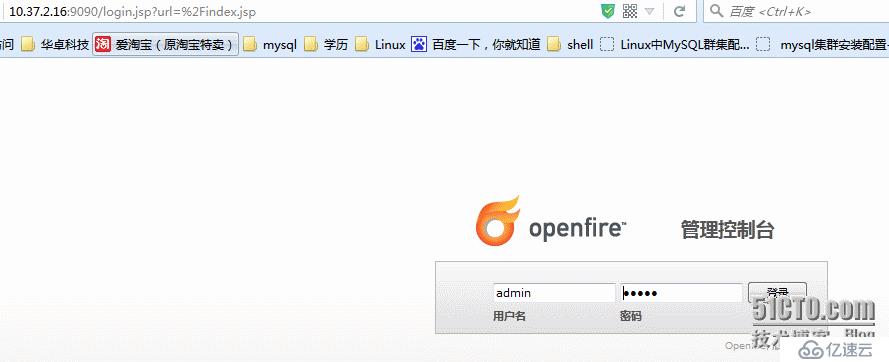
18、客戶端設置。

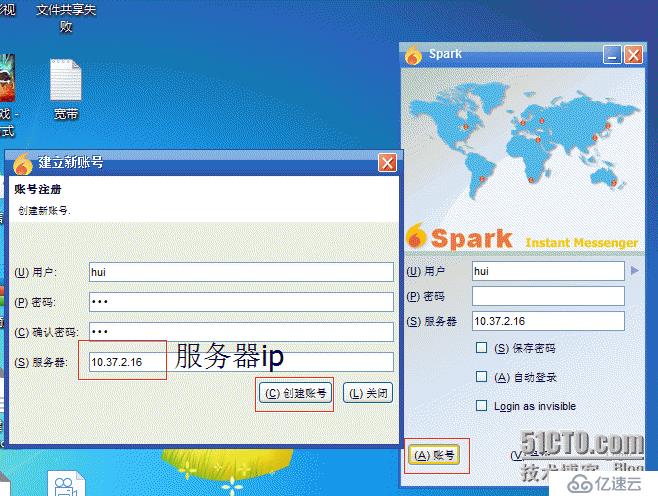
19、創建用戶。

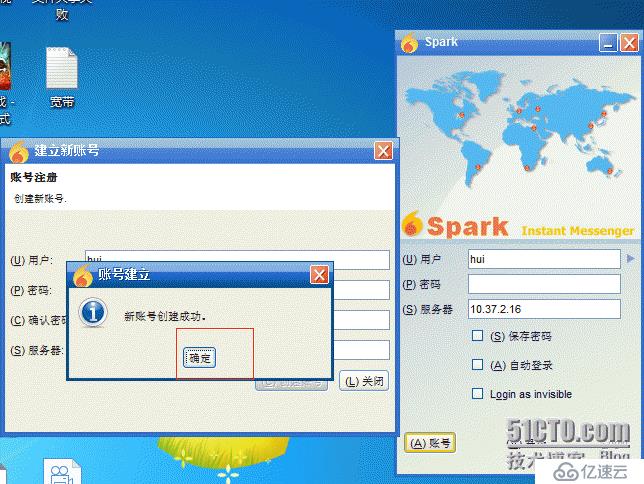
20、成功登錄用戶。

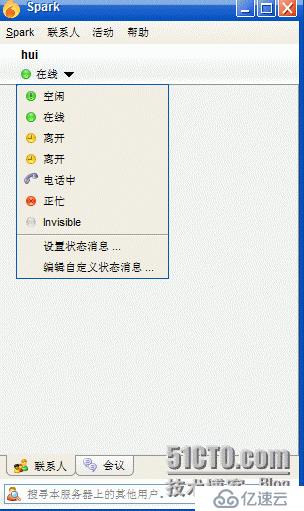
免責聲明:本站發布的內容(圖片、視頻和文字)以原創、轉載和分享為主,文章觀點不代表本網站立場,如果涉及侵權請聯系站長郵箱:is@yisu.com進行舉報,并提供相關證據,一經查實,將立刻刪除涉嫌侵權內容。